Excel là công cụ mạnh mẽ để tính toán và quản lý các chi phí tài chính, đặc biệt là chi phí lãi vay. Tính toán lãi vay là một trong những kỹ năng quan trọng trong quản lý tài chính cá nhân và doanh nghiệp.
Trong bài viết này, EDUSA sẽ hướng dẫn bạn thực hành bài tập thực hành Excel để tính toán chi phí lãi vay nhanh chóng và chính xác.
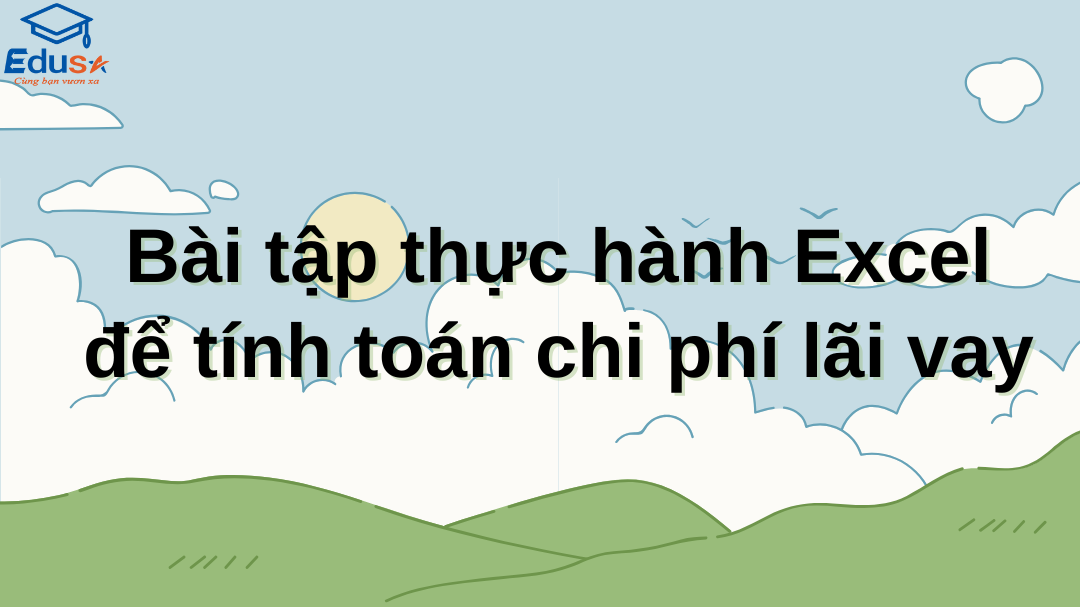
1. Tại sao nên sử dụng Excel để tính toán chi phí lãi vay?
- Tự động hóa tính toán: Các công thức Excel giúp tự động hóa và giảm sai sót khi tính toán thủ công.
- Tiết kiệm thời gian: Thay vì xử lý thủ công, Excel hỗ trợ tính toán lãi vay chỉ với vài bước đơn giản.
- Dễ dàng tùy chỉnh: Linh hoạt trong việc thay đổi các thông số như lãi suất, kỳ hạn vay và số tiền vay.
Xem thêm: Chinh phục các dạng đề thi Excel văn phòng
2. Các bài tập thực hành tính toán lãi vay trong Excel
2.1. Bài tập 1: Tính lãi vay cố định hàng tháng (Hàm PMT)
- Mục tiêu: Tính số tiền trả góp hàng tháng, bao gồm cả gốc và lãi.
- Bài toán mẫu:
Bạn vay 1 tỷ đồng với lãi suất cố định 10%/năm trong 15 năm. Hãy tính khoản trả hàng tháng. - Hướng dẫn:
Sử dụng hàm PMT để tính toán:
=PMT(rate, nper, pv, [fv], [type])
- Trong đó:
- rate: Lãi suất mỗi kỳ (10%/12 = 0.0083).
- nper: Số kỳ hạn vay (15 năm × 12 tháng = 180 kỳ).
- pv: Số tiền vay (-1,000,000,000).
Nhập công thức vào Excel:
=PMT(0.0083, 180, -1000000000)
- Kết quả: Khoản trả hàng tháng là 10,746,000 đồng.
2.2. Bài tập 2: Tính tổng lãi vay phải trả
- Mục tiêu: Xác định tổng số tiền lãi phải trả trong suốt thời gian vay.
- Hướng dẫn:
- Tổng lãi vay = (Khoản trả hàng tháng × số kỳ) – Số tiền vay.
Công thức Excel:
= (PMT(rate, nper, pv) * nper) – ABS(pv)
Thực hành:
=(PMT(0.0083, 180, -1000000000) * 180) – ABS(-1000000000)
Kết quả: Tổng lãi vay phải trả là 934,280,000 đồng.
2.3. Bài tập 3: Tính chi tiết gốc và lãi từng tháng (Bảng phân bổ lãi vay – Amortization Schedule)
- Mục tiêu: Lập bảng chi tiết khoản trả gốc và lãi hàng tháng.
- Hướng dẫn:
- Tạo bảng với các cột: Tháng, Số dư đầu kỳ, Tiền lãi, Tiền gốc, Số dư cuối kỳ.
- Công thức tính:
Tiền lãi:
=Số dư đầu kỳ * Lãi suất/tháng
Tiền gốc:
=Khoản trả hàng tháng – Tiền lãi
Số dư cuối kỳ:
=Số dư đầu kỳ – Tiền gốc
- Thực hành:
- Giả sử lãi suất 10%/năm, số tiền vay 1 tỷ đồng, kỳ hạn 15 năm.
- Tính toán tự động trong Excel với hàm lặp.
3. EDUSA cam kết mang lại kiến thức cơ bản cho học viên của mình.
– Đội ngũ giảng viên có chuyên môn, năng lực cao và dày dặn kinh nghiệm.
– Cam kết thi đậu 100% khi học tại Edusa.
– Chúng tôi đào tạo mang lại cho học viên những kiến thức hữu ích nhất, sát với thực tế nhất.
– Sau khi kết thúc khoá học nếu học viên có thắc mắc hay còn những kiến thức chưa nắm vững thì vẫn sẽ được thầy cô giáo viên giải đáp.
– Phương pháp dạy học online luôn được đổi mới để mang lại khoá học chất lượng – hữu ích – thoải mái cho học viên.
– Hệ thống bài giảng bằng Video chi tiết, cụ thể, ngắn gọn, dễ hiểu phù hợp với mọi trình độ.
– Mọi đối tượng đều có thể thi đậu và đạt chứng chỉ tin học văn phòng ngay từ lần thi đầu tiên.
– Hỗ trợ đăng ký thi, nhận chứng chỉ và giao chứng chỉ đến tận nhà cho các bạn khi là học viên tại EDUSA.
Xem thêm: Khoá học MOS online chất lượng, hiệu quả.
4. Kết luận
Excel là công cụ lý tưởng để quản lý và tính toán chi phí lãi vay, từ các khoản vay cá nhân đến dự án tài chính lớn. Việc nắm vững các hàm như PMT, SUM, và IF sẽ giúp bạn tối ưu hóa quy trình làm việc và đưa ra các quyết định tài chính chính xác. Edusa chúc các bạn học tốt và gặt hái nhiều thành công nhé.

Để lại thông tin cần tư vấn